こんにちは。ひつじです。
IoTライフみなさん楽しんでますか!?
今回はAlibaba CloudのIoT Platformを紹介していきます。
IoTといえば、センサー(マイコン)から情報を収集して色々やっていくイメージですが、本記事では入門向けとしてセンサーではなくmosquittoというオープンソースから直接コマンドを発行してMQTT通信を確認していきます。
今回の内容
1.Alibaba Cloud IoT Platformの設定を行う
2.mosquitto clientからPub通信を行う
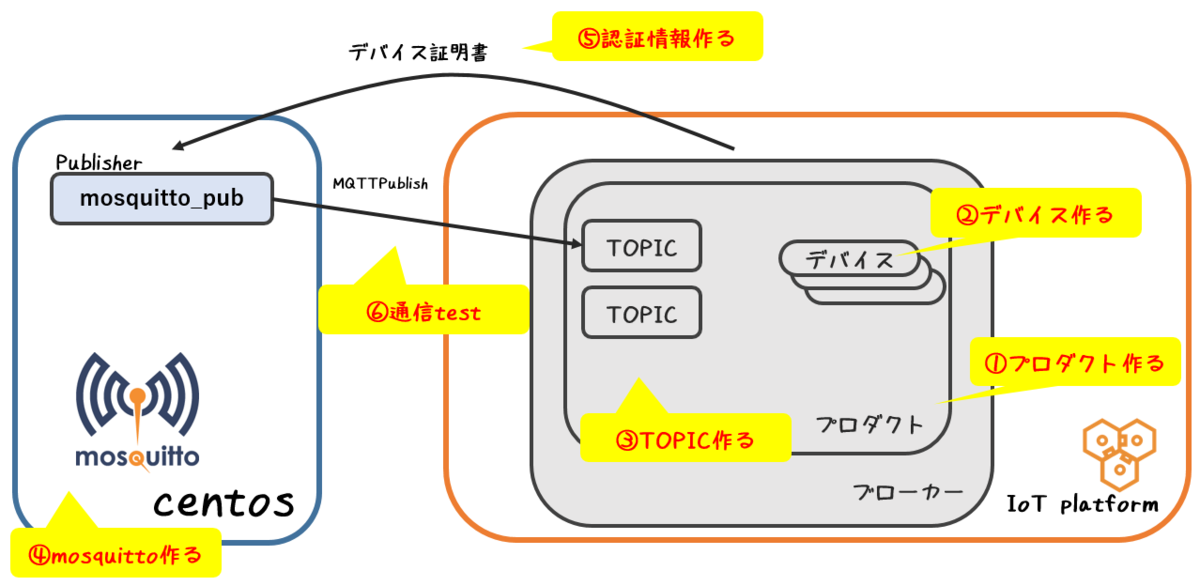
用語
| 用語 | 説明 |
|---|---|
| パブリッシャ | データを送付するクライアント |
| サブスクライバ | データを受信するクライアント |
| ブローカー | パブリッシャとサブスクライバを仲介する |
| トピック | ブローカーがもつデータの送付先、アドレス |
プロダクト設定
では、早速、IoT Platformの設定を進めていきます。
Alibaba Cloud IoT Platformでは、プロダクトとデバイスという概念があります。
プロダクトはデバイスの集合体です。IoT Platform を使用するための最初のステップは、プロダクトの作成です。
IoT platformを選択->デバイス管理->プロダクト->プロダクトの作成
以下のような画面が起動します。
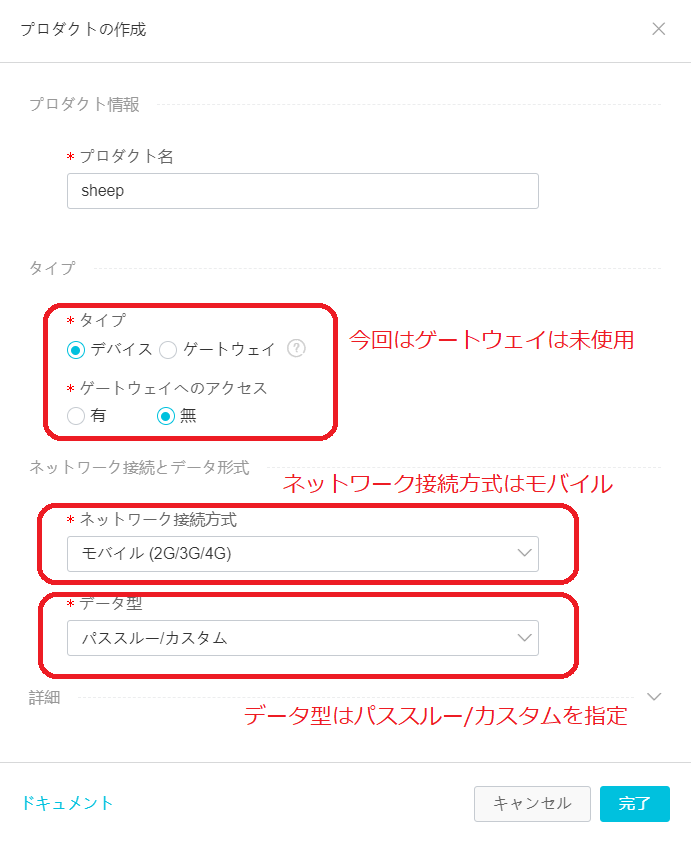
ゆくゆくはSIMを使った通信を考慮して、「モバイル2G/3G/4G」を設定しておきましょう。
デバイス設定
デバイス管理->デバイス->デバイスの作成
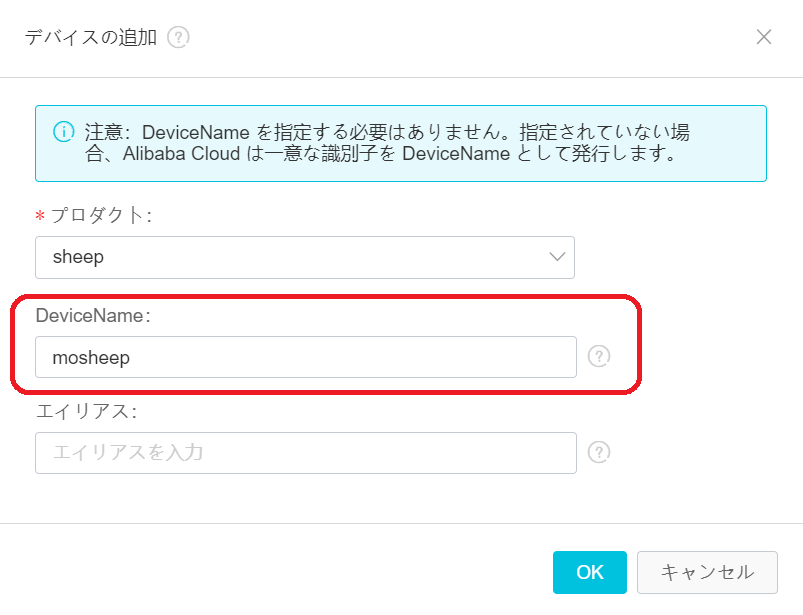
DeviceNameには入力規則があるので、ヘルプで確認しておきましょう。
OKをクリックするとデバイス証明書が表示されるので、控えておきましょう。

productkey : a61QmwQD5ZF
DiviceName : mosheep
DeviceSecret : ********
トピック登録
先に説明しましたがトピックとはブローカー上に配置する宛先みたいなものです。プロダクト管理画面から作成したプロダクトを選択してください。
プロダクトの詳細画面にて「トピック」カテゴリを選択してください。
するとデフォルトで作成されたトピックが確認できると思います。
今回使用するトピックを作成していきます。


今回使用するトピックが作成できました。
/a61QmwQD5ZF/${deviceName}/user/sheep
これでIoT Plattformの設定は完了です。
mosquittoの設定
次にクライアント側の作業を実施していきます。
IoT用語でいうパブリッシャとサブスクライバの環境になります。
先述の通りセンサー(マイコン)ではなくmosquittoで通信をみていこうと思います。
環境
ECS(CentOS 7.x)+パブリックIP
以下のコマンドでmosquitto-clientsをインストールします。
wget http://download.opensuse.org/repositories/home:/oojah:/mqtt/CentOS_CentOS-7/home:oojah:mqtt.repo -O "/etc/yum.repos.d/Mosquitto.repo"
yum install mosquitto-clients
※mosquittoの本体をいれれば、ECSがブローカーとして機能します。
これでmosquitto環境が作成されました。
通信用コマンドの作成
では、コマンドを実行してIoT Platformで確認してみましょう。
パブリッシュするためのコマンドは以下です。
mosquitto_pub -h "ホスト名(エンドポイント名)" \
-i "クライアントID" \
-u "ユーザ名" \
-P "パスワード" \
-t "トピック" \
-m 'メッセージ' \
-q 'QoS'
それぞれ作り方を見ていきましょう。
詳細はTIPS!に記載しますが、クライアントIDとパスワードはAlibaba提供のツールの利用をお勧めします。
Alibaba Cloud提供のハッシュ生成ツール
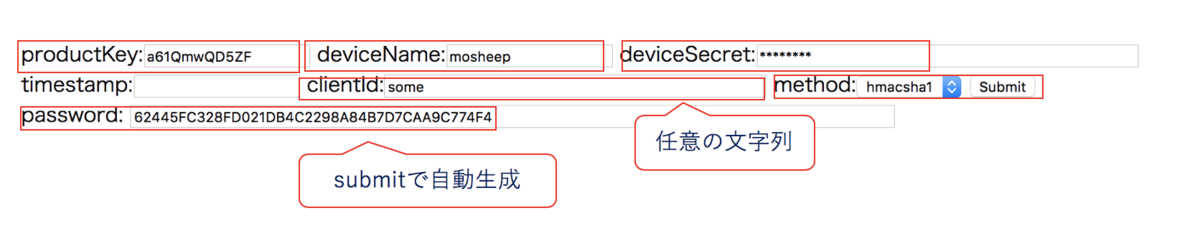
作成するのに必要なパラメータは前段のデバイス証明書を参照しましょう。
ホスト名
[ProductKey].iot-as-mqtt.[RegionId].aliyuncs.com
クライアントID
[ClientID]|securemode=3,signmethod=hmacsha1|
※securemode=2だとTLSモード、securemode=3だとTLS使わないモード
※[ClientID]は上記のハッシュ生成ツールの任意で決めた文字列です。
ユーザ名
[deviceName]&[ProductKey]
パスワード
devicesercretとproductKey&deviceName&clientIdの文字列をsha1でハッシュ生成する
※上記のハッシュ生成ツールで生成されたパスワードです。
トピック
前段で作成したトピックを指定
メッセージ
任意(運びたいデータ)
Qos
0:届くか保証されない(かなり軽い)
1:届くことが保証されるが重複の可能性あり(軽い)
2:メッセージに過不足なく正確に届く(ちょっと重い)
今回の認証情報でコマンドを作成すると以下のようなイメージになります(パスワードはサンプルです。)
mosquitto_pub \
-h "a61QmwQD5ZF.iot-as-mqtt.ap-northeast-1.aliyuncs.com" \
-i "cid|securemode=3,signmethod=hmacsha1|" \
-u "mosheep&a61QmwQD5ZF" \
-P "QQA5E3998123E8D7777FE7BDB7777C5B00DC6556" \
-t "/a61QmwQD5ZF/mosheep/user/sheep" \
-m '{id:"0001",data:"hello world"}' \
-q 0
上記コマンドを実行するとIoT Platformにデータが送信されます。
ではコンソール上で確認していきます。
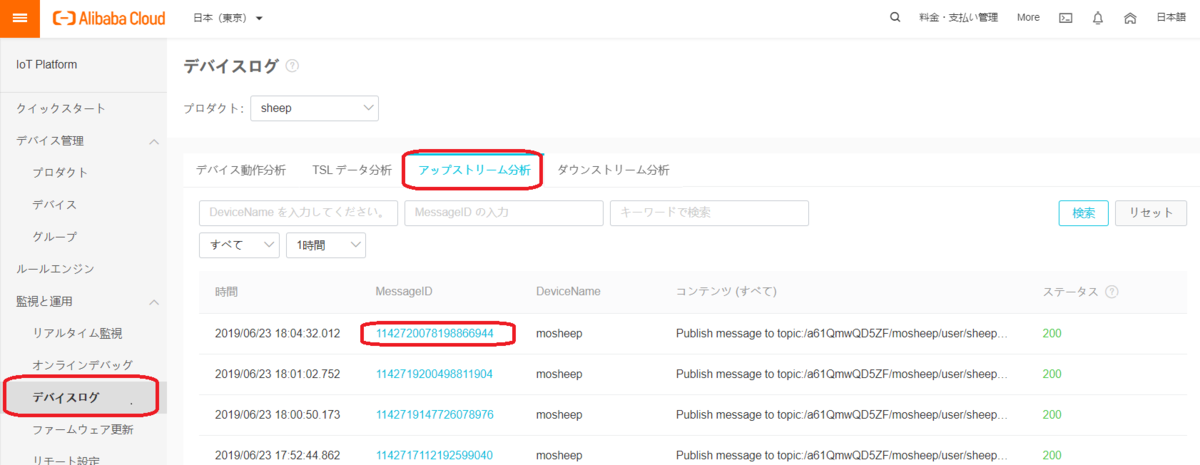
 mosquitto_pubで送付した値が受けれていますね。
mosquitto_pubで送付した値が受けれていますね。
TIPS!
接続用のパスワードですが、
devicesercretとproductKey&deviceName&clientIdの文字列をsha1でハッシュ生成する必要があります。
詳細は以下のリンクに記載されておりますが、AlibabaCloudが提供しているツールを使うのが楽です。
マニュアル
[https://www.alibabacloud.com/help/doc-detail/86706.html:embed:cite]
まとめ
いかがでしたでしょうか。
GUIで設定するだけで、簡単にブローカーが作成できましたね。
mosquittoをクライアントとしてAlibaba CloudでMQTT通信を受信する流れをご理解いただけたと思います。
次回はセンサー(マイコン)から実際のセンシングデータを連携してみたいと思います。
それではご査収ください~(^-^)